在处理多列表格时,你是否常为提取特定列而烦恼?其实,HSTACK函数能帮你解决这个问题。HSTACK函数就像一个“列重组工具”,能将表格中任意几列拼接成新表格;HSTACK函数又像“数据提取助手”,无需复杂操作就能精准获取所需列。今天,我们就来详细聊聊HSTACK函数的实用技巧,让你告别手动粘贴的繁琐,高效处理表格数据。
一、认识HSTACK函数
HSTACK函数的核心功能是“逐列拼接数据”,通过它可以将多个数据区域组合成一个新数组,轻松实现表格列的重组。
语法:=HSTACK(array1,[array2],...)
参数说明:array1、array2等为需要拼接的区域,最多可支持254个区域
简单示例:若要将“姓名”列和“部门”列组合成新表格,直接输入公式=HSTACK(姓名列区域,部门列区域)即可,无需手动复制粘贴,瞬间生成新表格。

二、HSTACK+XLOOKUP:精准查询特定列数据
当需要从多列数据中查询某几列信息时,HSTACK函数可以先提取目标列,再配合XLOOKUP实现高效查询。
例如:要查询“姓名”对应的“性别”“部门”“工号”,步骤如下:
用HSTACK提取目标列:HSTACK(性别列区域,部门列区域,工号列区域)
结合XLOOKUP查询:=XLOOKUP(查询值,姓名列区域,上述HSTACK结果)
注意:HSTACK参数的顺序需与查询结果的表头顺序一致,否则会出现数据错位。
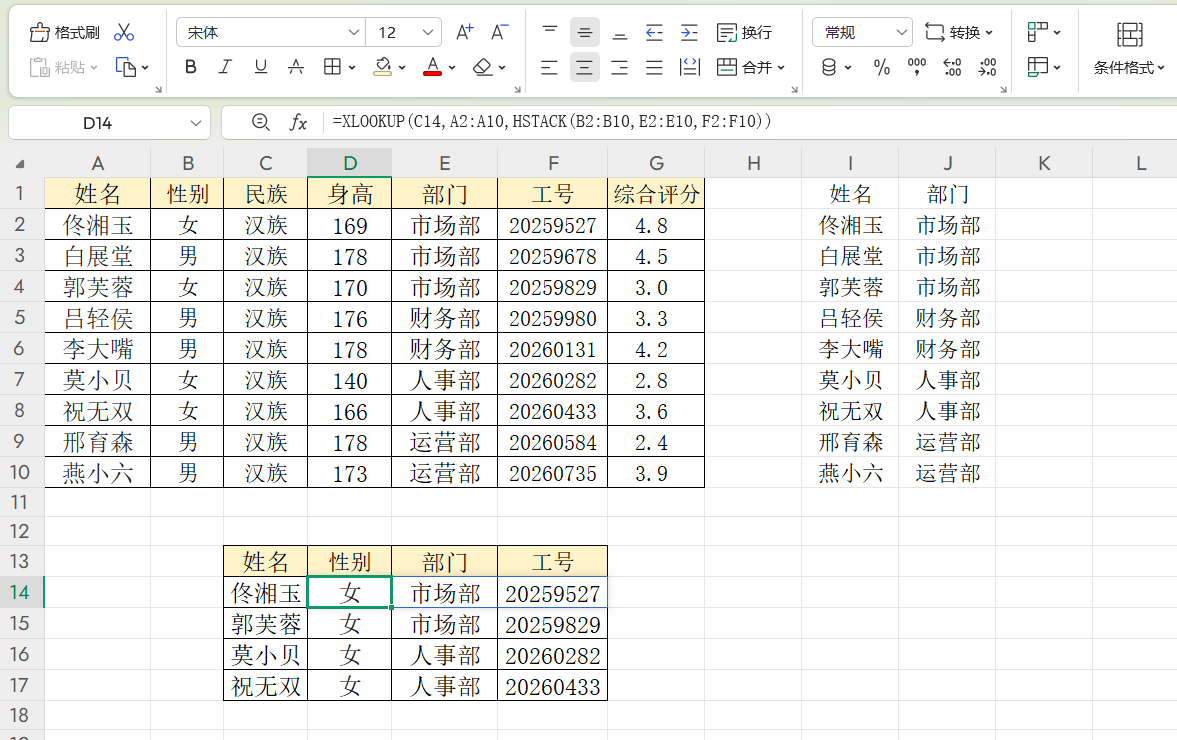
三、HSTACK+SORT:快速实现指定列排序
如果需要对特定列数据进行排序,HSTACK函数可以先整合目标列,再搭配SORT函数完成自动排序。
例如:要对“姓名”和“身高”列按身高降序排序:
用HSTACK整合列:HSTACK(姓名列区域,身高列区域)
用SORT排序:=SORT(上述HSTACK结果,2,-1)(其中“2”表示按第2列排序,“-1”表示降序)
四、HSTACK+FILTER:精准筛选特定条件数据
筛选符合条件的特定列数据时,HSTACK与FILTER的组合堪称“高效搭档”,无需手动筛选后复制,一步到位。
例如:要筛选“身高170以下”的“姓名”和“部门”:
用HSTACK整合目标列:HSTACK(姓名列区域,部门列区域)
用FILTER添加条件:=FILTER(上述HSTACK结果,身高列区域<170)
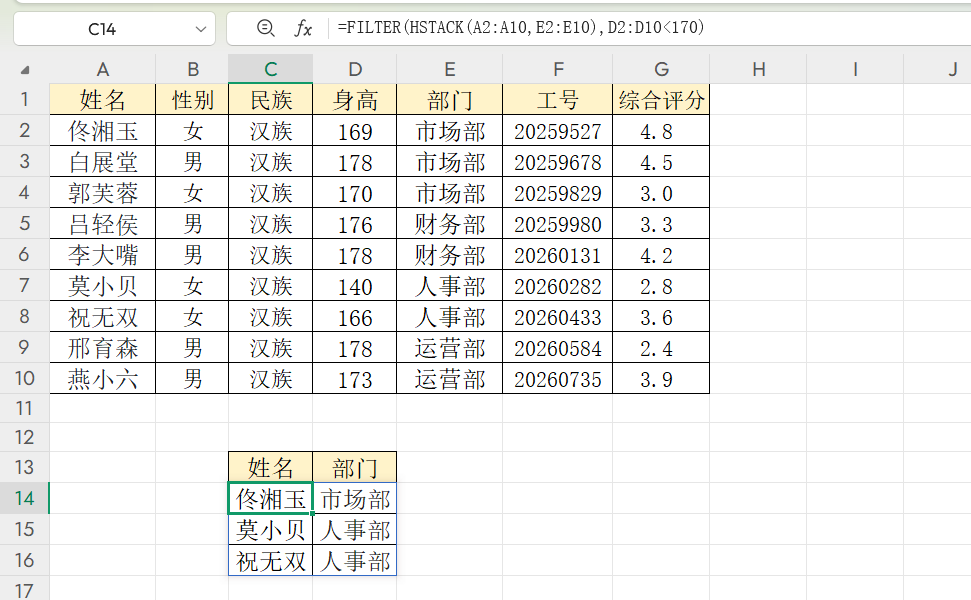
五、HSTACK函数的核心逻辑
其实,HSTACK函数的本质是“提取并重组数据源中的指定列”,将分散的目标列整合为一个新区域,再配合查询、排序、筛选等函数,就能轻松应对多种表格处理场景。无论是提取列、查数据,还是排序、筛选,只要涉及“特定列处理”,都可以尝试用HSTACK函数简化操作。
结语
掌握HSTACK函数,就相当于掌握了表格列处理的“捷径”。它不仅能单独实现列重组,还能与XLOOKUP、SORT、FILTER等函数搭配,解决查询、排序、筛选等问题。下次处理多列表格时,不妨试试HSTACK函数,相信它会让你的数据处理效率大幅提升。如果在使用中遇到问题,也可以对照上述场景多做练习,很快就能熟练运用啦。










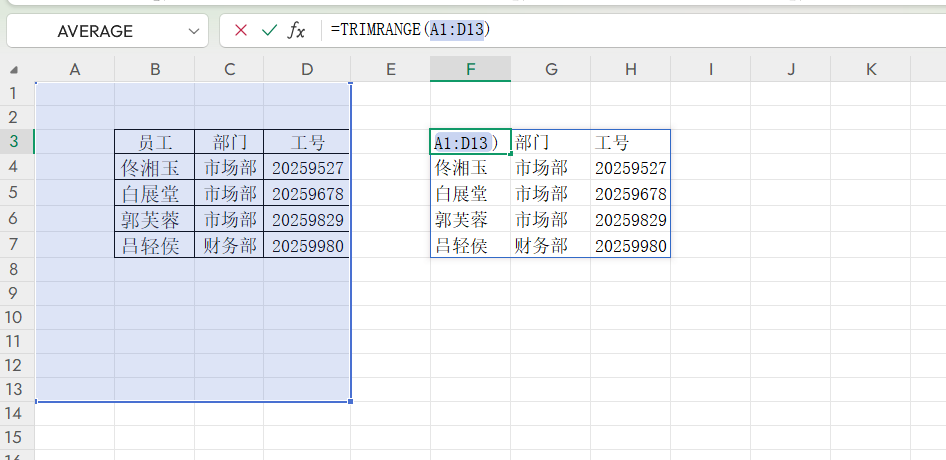

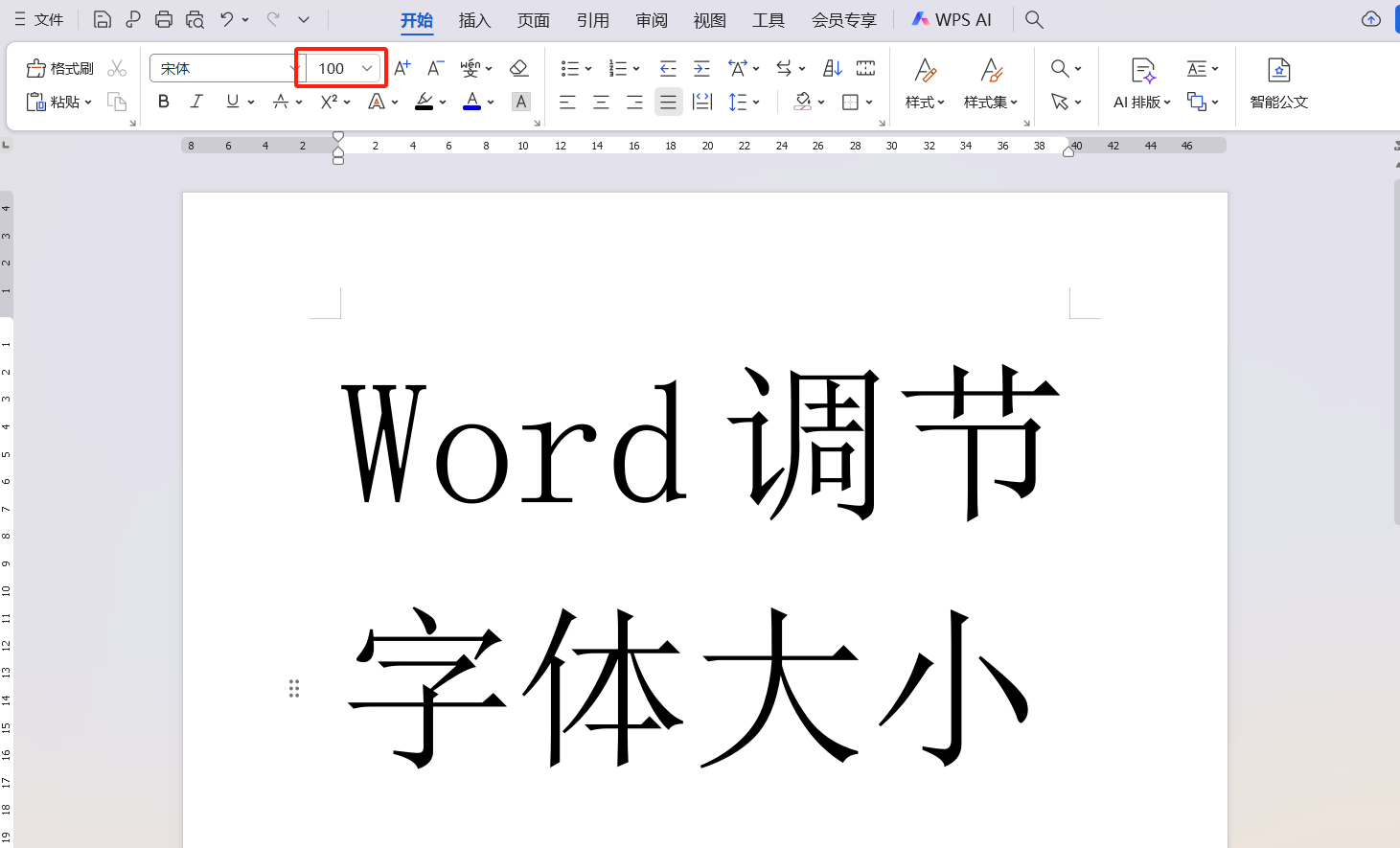
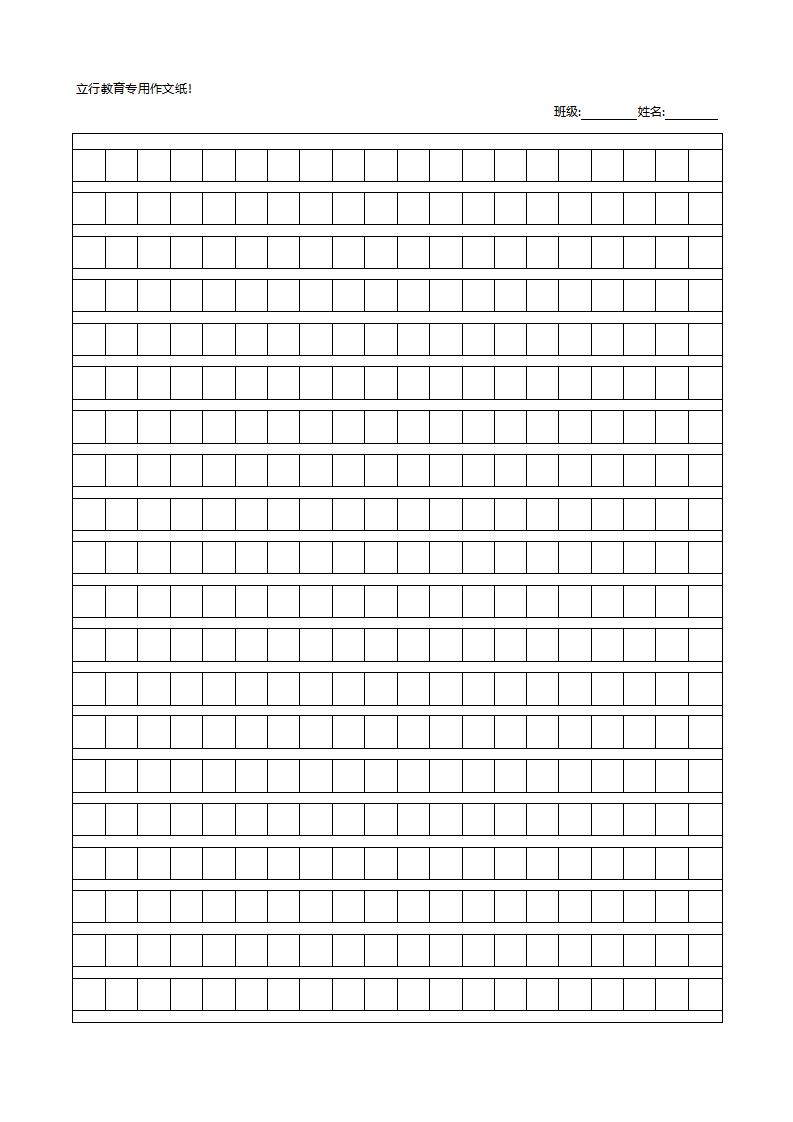
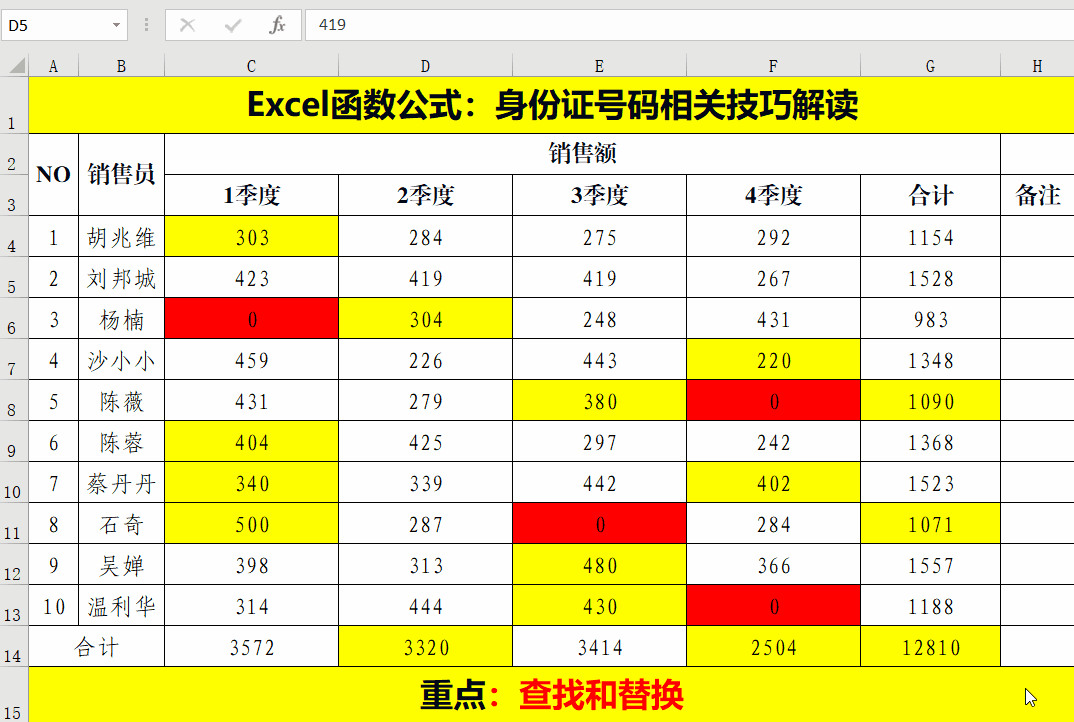
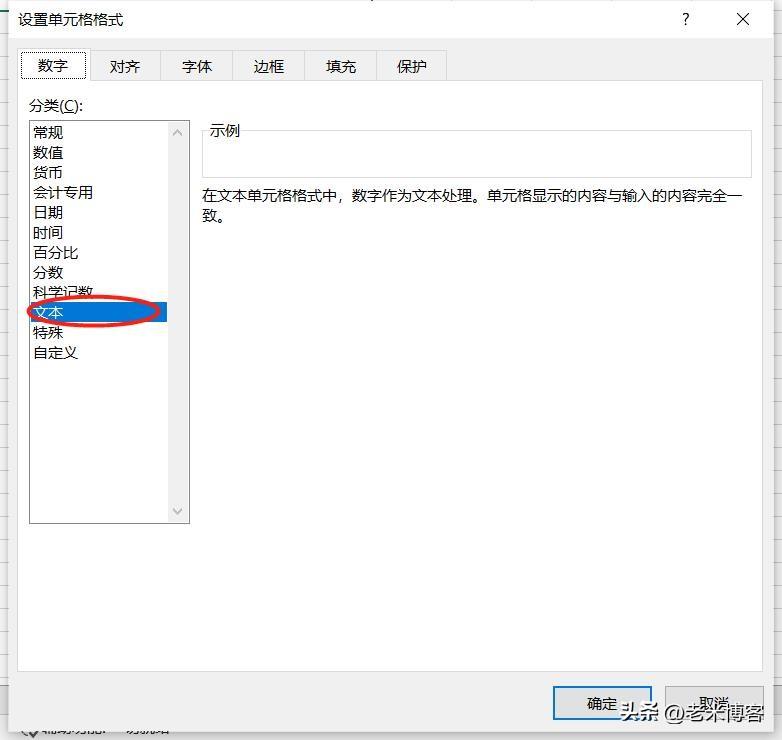
评论 (0)